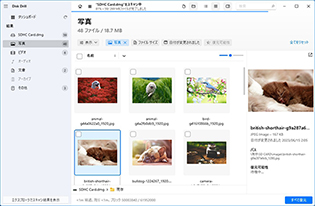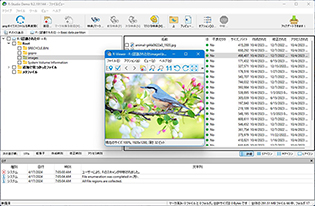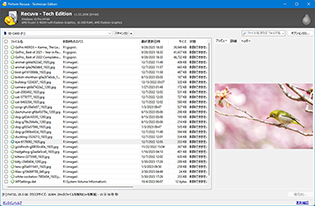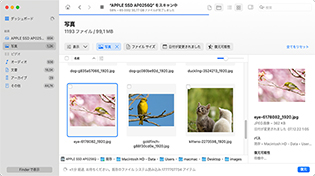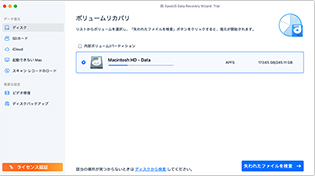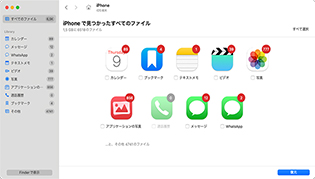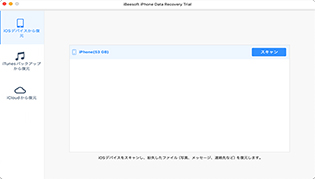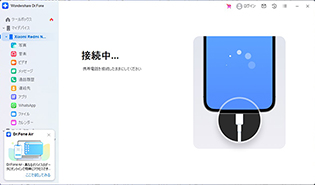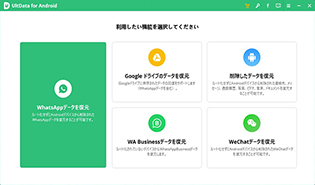Windows PC データ復旧
正しいツールと方法を使用することで、ユーザーの誤操作、データの断片化、不安定なOSアップデート、およびWindowsユーザーが遭遇するその他の一般的な問題によって失われたファイルを取り戻すことが可能です。Windowsシステムでのデータ復旧のための最良のツールと方法の概要を紹介するガイドをご覧ください。まずは、異なるWindowsバージョンとそのユーティリティについての簡単な概要から始めます。
-
データ復旧プロセスは、新しいツールが異なるWindows OSのバージョンから登場するにつれて進化しました。Windows 7は「バックアップと復元」、「以前のバージョン」、およびWindows XPの「システム復元ツール」の更新版をリリースしました。Windows 8と10では、「ファイル履歴」という自動インクリメンタルバックアップツールが導入されました。内蔵およびサードパーティのさまざまなオプションが利用可能で、ファイル復旧を実現可能かつ効率的に行うことができます。
組み込みの復旧オプション
Windowsには、さまざまなシナリオでデータを復元するのに役立つ多くの組み込みツールがあります。誤って削除、ディスクのフォーマット、システムクラッシュなど、データ損失を防ぐことができる例がいくつかあります。成功する復旧の可能性を高めるためには、適切なツールを使用する必要があります。各Windows復旧機能の概要については、右のタブをクリックしてください。

ごみ箱は、システムドライブから削除したすべてのファイルを保存するコンピュータ上のフォルダです。ファイルは、ごみ箱から再び削除するか、ごみ箱を空にするまでそこに残ります。これにより、完全に削除する前に削除したファイルを確認して復元する機会が与えられます。ごみ箱からファイルを復旧するには、ファイルを右クリックして「復元」をクリックします。

CTRL + Zは、Windowsコンピュータで操作を元に戻すためのキーボードショートカットです。エクスプローラーからファイルを誤って削除した場合、CTRLキーとZキーを同時に押すと、ファイルが元の場所に即座に復元されます。Microsoft Wordでの望まないテキスト編集など、特定のWindowsプログラムでの他の変更も元に戻すことができます。ただし、CTRL Zは、アクションが発生した直後、および他のアクションが実行される前にのみ使用できます。

「以前のバージョン」は、特定の時点でファイルやフォルダのスナップショットを作成する機能です。これにより、望まない変更や削除が発生する前に、ファイルやフォルダの以前のバージョンを復元できます。ファイルやフォルダの以前のバージョンにアクセスするには、それを右クリックして「プロパティ」を選択し、「以前のバージョン」タブに進みます。そこから、復元したいそのファイルやフォルダの特定のバージョンを選択できます。ただし、最初に設定する必要があります。

OneDriveは、Windowsに統合できるMicrosoftのクラウドストレージサービスです。統合が有効になると、ファイルとフォルダは自動的にOneDriveクラウドストレージにアップロードされ、同期されます。OneDrive内では、OneDriveのごみ箱から削除されたファイルを復元したり、以前に同期されたバージョンにアクセスしたりできます。また、任意のWebブラウザからOneDriveのファイルにアクセスしてダウンロードすることもできます。
Windows データ復旧ソフトウェア
データ復旧ソフトウェアは、バックアップがなくても失われたデータを復旧するのに役立つ強力なサードパーティツールです。これらのソフトウェアは複雑なアルゴリズムを使用してディスクをスキャンし、削除されたり失われたりしたファイルの残骸を特定し、Windowsシステム上でデータ構造を再構築します。Windowsデータ復旧ソフトウェアには、技術的な知識があまりなくても復旧プロセスを大幅に簡単にするユーザーフレンドリーなインターフェースがよく備わっています。
Disk Drill
全員に最適
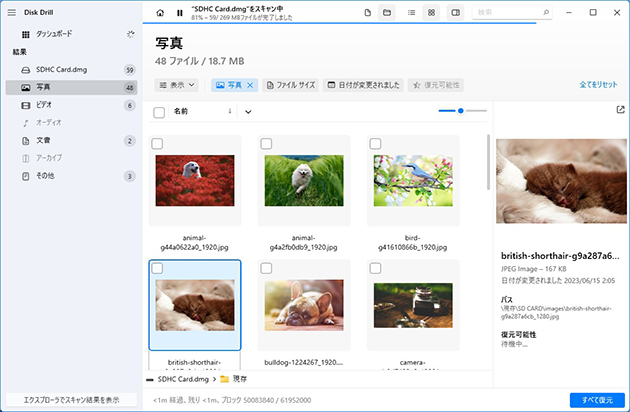
R-Studio
プロフェッショナルに適しています
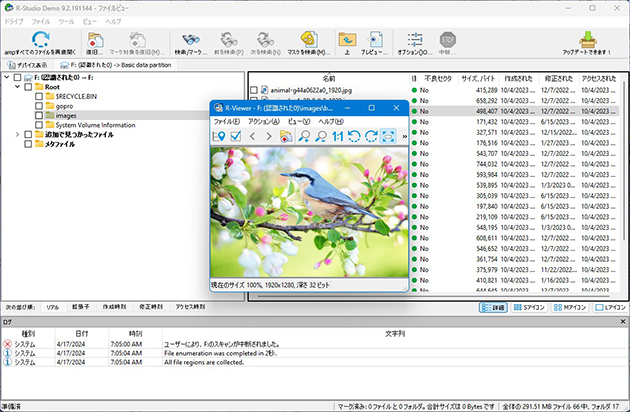
Recuva
実用的なフリーウェアオプション
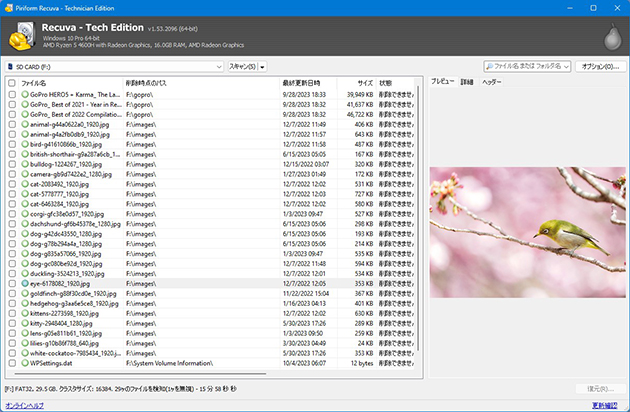

macOS データ復旧
macOS 環境には、ファイルシステムの変換競合やTime Machineの障害など、ユニークなデータ損失シナリオを引き起こす特有の特徴があります。これらの状況には、Mac専用に設計された特別なツールと復旧方法が必要です。以下のガイドで始めましょう。
組み込みの復旧オプション
Macには、失われたファイルを取り戻すか、データの以前のバージョンを復元することでデータ損失を逆転させる強力な組み込みユーティリティが備わっています。macOSの復旧アプローチは主に、「安全網」としてMacの日常使用にバックアップと同期機能を統合することに焦点を当てています。各機能についての詳細は、右のタブをクリックしてください。

ごみ箱フォルダーは、Mac上でローカルに削除されたすべてのファイルが行く特別なフォルダーです。このフォルダーで、削除されたファイルを確認し、永久に削除するか元の場所に復元するかを選択できます(右クリック => 戻す)。それまでの間、ディスク上には存在しますが使用できません。

Time Machineは、強力なMacのバックアップユーティリティです。ファイルやフォルダのインクリメンタルバックアップだけでなく、ほとんどのシステムファイルも保存します。Time Machineを使用して、ファイルやフォルダの以前のバージョンを復元することで過去の変更(ファイルを誤って削除するなど)を無効にしたり、バックアップが作成された時点の状態にMac全体を復元することができます。
iCloudは、Appleのクラウドストレージおよび同期ユーティリティです。「iCloud Drive」というユニークなフォルダーをMac上に作成し、クラウドに同期されるファイルを保存できます。また、PhotosやPagesなどのさまざまなMacおよびiOSアプリにも統合されています。ウェブ版には2つのごみ箱フォルダーがあります。iCloud DriveとiCloud Photos用です。削除されたデータはここに送られ、復元することができます。iCloudには、iCloudファイルとアプリデータを復元するためのウェブベースの復旧ツールもあります。
Mac データ復旧ソフトウェア
Mac データ復旧ソフトウェアは、Time MachineやiCloudでは復旧できない、またはMacのごみ箱から永久に削除されたファイルを復元することができるアプリです。これは特にMacのファイルシステム用に構築されており、データやデータ断片を見つけるための洗練されたプロセスを使用し、それを使ってファイルを復元します。それが複雑に聞こえるかもしれませんが、心配無用です!Mac データ復旧ソフトウェアは、誰でも簡単に使用できるように設計されていることが多いです。
Disk Drill
オールインワンソリューション
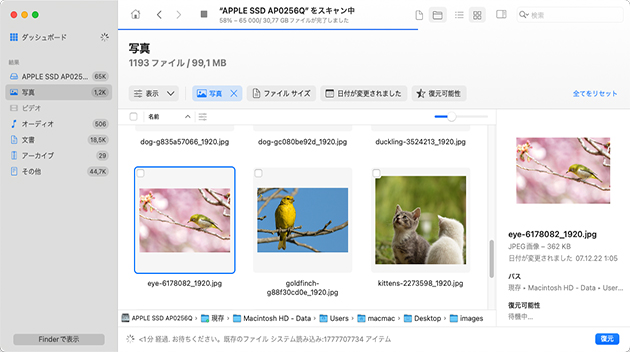
Photorec
徹底的で無料
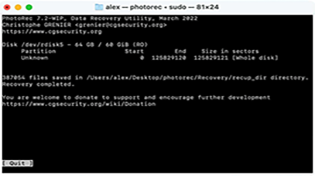
EaseUS
能力はあるがミニマリスティック
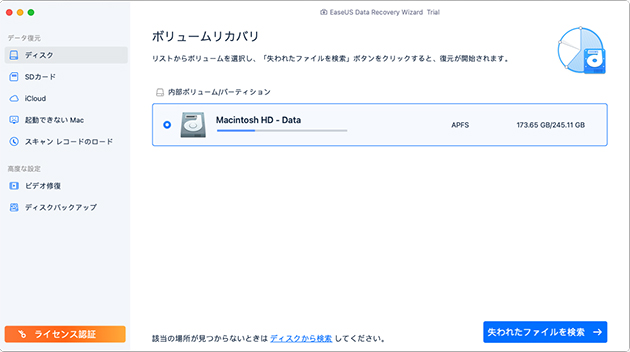

iOS データ復旧
iPhoneでデータが失われる方法には、誤って削除、工場出荷時のリセット、ソフトウェアエラーなどがあります。幸いなことに、iOSはクラウドストレージやバックアップなど、さまざまなデータ管理機能を通じて複数の回復オプションを提供します。しかし、これらの機能を有効にしていなくても、適切なツールを使えば回復はまだ可能です。
iPhoneから削除されがちな一般的なファイルタイプ:
iPhoneから写真が削除されることはよくあります。写真は多くのスペースを占めるため、不注意に何十枚も一度に削除してしまうことがあります。iCloudが有効になっている場合、同期の問題やライブラリの問題がiOSデバイスから写真が消える原因となることもあります。
動画は写真よりもさらに多くのスペースを占めるため、ストレージ管理時に誤って削除されやすいです。iCloud同期が失敗した場合にも失われることがあり、サイズのためにサードパーティのクリーンアップアプリによって自動的に削除されることがよくあります。
メッセージはスワイプジェスチャーによって誤って削除されやすいです。iCloudメッセージを有効にしている場合、あるデバイスから削除すると他のデバイスからも削除される可能性があります。メッセージアプリには、有効にすると古い会話を自動的に削除する設定もあります。
iPhoneの他のデータと同様に、連絡先はiCloudに同期されます。iCloud同期の問題や、同じアカウントにサインインしている別のデバイスから連絡先を削除すると、その連絡先が消えることがあります。多くのサードパーティアプリも特定のパラメータに基づいて自動的に連絡先を削除します。
アプリは新しいコンテンツが更新されるにつれて、20 GBを超えるサイズになることがあります。その結果、サードパーティのクリーナーアプリやiOS自体によって削除が推奨されることがよくあります。iTunesの誤管理もアプリの削除の原因となることがあります。
ノートは通常、iCloudアカウントおよび/またはApple IDに接続されています。これらのアカウントとの競合がノートの削除を引き起こすことがあります。アプリのインターフェースも、複数またはすべてのノートを簡単に削除できるようにしており、誤って削除される可能性が高くなります。
ノートやメッセージと同様に、メールも一括で簡単に削除できるため、重要なメールを誤って消去してしまうことがあります。多くのメールアプリは自動削除設定を提供しており、年齢、送信者、内容などのフィルターを使用してメールを自動的に削除します。
バックアップの復元
iPhoneのバックアップは、写真、動画、設定など、iPhoneのデータのコピーまたは複製を含むファイルです。突然のデータ損失が発生した場合、バックアップを復元してその内容をデバイスの元の場所に戻すことができます(例:削除された写真は写真アプリに再び表示されます)。ただし、バックアップを復元すると、iPhone上の既存のデータが置き換えられることに注意してください。皮肉なことに、これが一部のユーザーのデータ損失の原因となっています。iPhoneのバックアップには、iCloudバックアップとiTunesバックアップの2種類があります。
-
iCloud
iCloudは、iPhoneのオンラインバックアップソリューションとして機能します。デバイスとインターネット接続だけで、システム設定、写真、アプリデータなどのコピーを作成できますが、iCloudとすでに同期されているファイルは除外されます。iCloudバックアップを復元するには、iPhoneを工場出荷時設定にリセットし、「アプリとデータの転送」メニューに到達した際に「iCloudバックアップから復元」を選択します。 -
iTunes
iTunes(またはmacOS Catalina以降のユーザーの場合はFinder)は、iPhoneのオフラインバックアップを担当します。このタイプのバックアップは、iCloudに同期されたデータを含む、iPhoneのほぼすべてのものをコピーします。iTunesまたはFinderを使用してiPhoneをバックアップおよび復元するには、デバイスをケーブルでMacまたはPCに接続する必要があります。
iPhone データ復旧ソフトウェア
iPhone データ復旧ソフトウェアは、iOS上のAppleのセキュリティ機能を回避して作業するよう特別に設計されたツールで、これによりiPhoneからのデータの復元はMacからの復元よりも少し複雑になります。データ復旧のアプローチはソフトウェアに依存しますが、これらのツールはバックアップなしでiPhoneのファイルを復元することを目的としています。バックアップがある場合でも、復旧ソフトウェアはiPhoneをロールバックすることなくファイルを復元できるため、検討する価値があります。
Disk Drill
迅速かつ信頼性の高い復旧
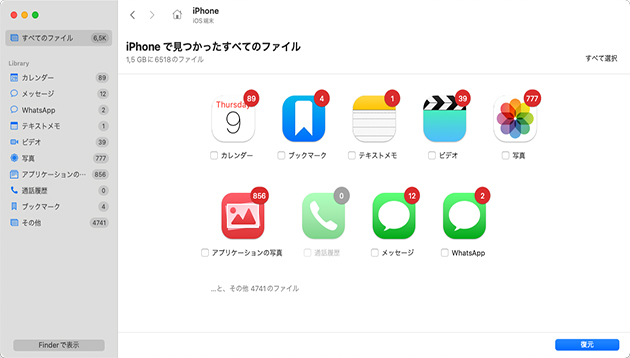
EaseUs
わかりやすいソリューション

iBeesoft
純粋な復旧アプリ
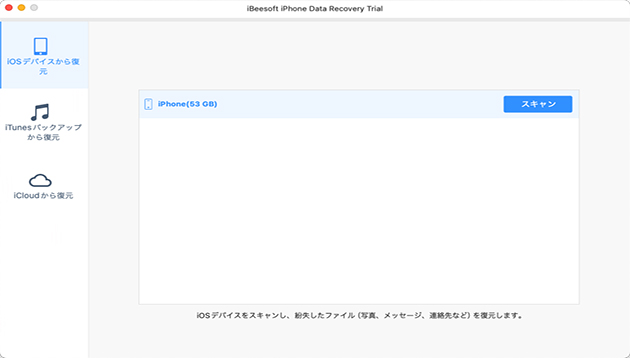

Android データ復旧
Android データ復旧は、Androidデバイスからユーザーとシステムファイルを復元することを含みます。これには通常、テキストメッセージ、電話帳のエントリ、ギャラリーからの写真やビデオ、Google Playのデータなどが含まれます。Androidデバイスは通常、ローカルディスクとSDカードの間でストレージを分割しているため、復旧プロセスは両方の領域をカバーします。
Androidのストレージオプション
-
内部ストレージ
Androidデバイスの内部ストレージは通常、写真やビデオのようなユーザーファイルやアプリ、システムデータを保存します。セキュリティが強化されているため、内部ストレージからのデータ復旧には通常、ルートレベルのアクセスが必要ですが、それなしでも復旧が可能なツールもあります。 -
SDカード
Androidデバイスでは、SDカードを接続してデバイスのストレージ能力を向上させることができます。SDカードは通常、ユーザーファイルや一部のアプリデータのみを保存しますが、内部ストレージに比べて制限が少ないため、復旧がはるかに簡単です。SDカードのデータは、「標準」(モバイル中心ではない)データ復旧ソフトウェアを使用して復旧することもできます。
Android データ復旧ソフトウェア
Android データ復旧ソフトウェアは、Androidデバイスのメモリパーティションに直接アクセスし、複雑なアルゴリズムを使用して失われたデータを見つけて再構築することにより、失われたファイルを復元できるツールです。これは、Android専用に設計されたツールおよびルートレベルのアクセスを必要とする繊細な手順です。メモリカードをサポートするツールを使用して、Androidデバイスを特にサポートしていなくてもSDカードからデータを別途復元することもできます。
Dr Fone
直感的な復旧アプリ
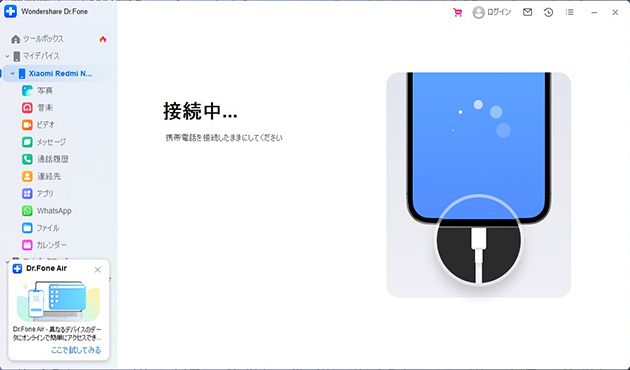
Tenorshare
簡単かつ迅速な復旧
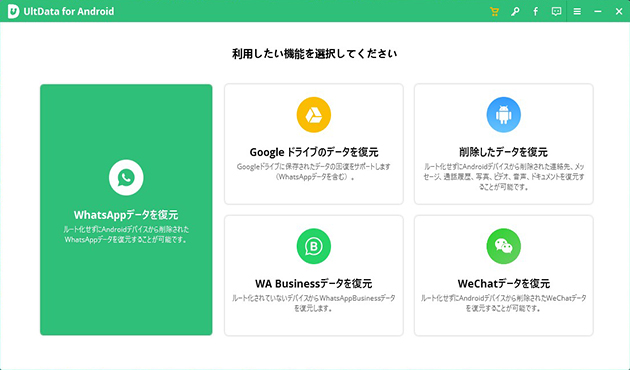
Disk Drill
深いスキャン
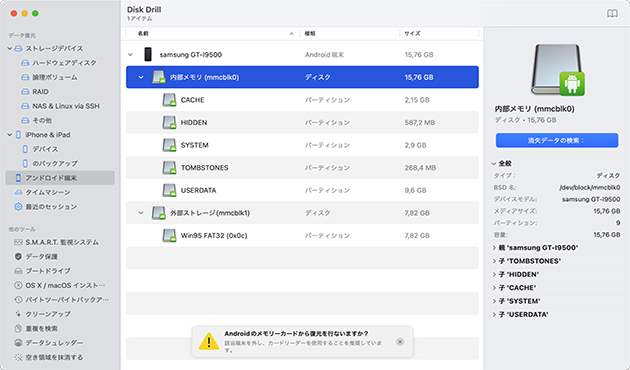

外部デバイスデータ復旧
ストレージデバイスの中で、ユーザーが最も頻繁にデータ損失の問題を報告するのはUSBドライブ、SDカード、外付けハードドライブです。これは、それらの使用の性質、物理的または機械的特性、および日常業務中にこれらのデバイスがさらされるシナリオのためです。以下のセクションで、各デバイスでデータ損失につながる最も一般的な問題と、各シナリオでの最善の対処方法を学んでください。
USBドライブ
USBサムドライブは小さく、よくバッグやポケットに入れて持ち運ばれ、その寿命を通じてさまざまなコンピュータに頻繁に接続されます。これにより、物理的および論理的な損傷または故障の両方に高度にさらされます。USBドライブのデータ復旧方法は、デバイスの物理的な完全性とデータの論理的構造の両方を考慮し、さらなる損傷や損失の可能性を減らします。
USBドライブに起因する一般的なデータ損失の問題:
USBは多くの異なるコンピュータに接続されることが多いため、感染しやすくなります。ウイルスはデータの破損、削除、上書き、またはファイルの操作を引き起こす可能性があります。アンチウイルスが必要であり、その後にデータ復旧ソフトウェアを使用します。
USBとコンピュータ間でファイルを転送している最中に(例:停電や突然の取り外しによって)中断されると、データが破損することがあります。USBデータ復旧ソフトウェアは、データを取り出し、ファイルを再構築することができます。
USBでは誤って削除することがよくありますが、特に頻繁に手が変わるためです。データが上書きされていない限り、USBデータ復旧ソフトウェアは通常、容易にそれを復元できます。
サムドライブの頻繁な「プラグアンドプレイ」性質は、ファイルシステムの破損の可能性を大幅に高めます。一部のUSB修復ツールはファイルシステムの破損を修正できますが、事前にデータ復旧ソフトウェアの使用が推奨されます。
小容量のため、新しいファイルのスペースを作るためにUSBがしばしばフォーマットされます。フォーマットはストレージデバイスを完全に消去しますが、「クイックフォーマット」を選択した場合、USB復旧ソフトウェアはデータを復元できます。
ピンや基板の部品に損傷が生じると、保存されたデータが破損したり、コンピュータがUSBを認識しなくなることがあります。損傷したUSBのデータは、専門のデータ復旧スペシャリストのみが回復できます。
USBドライブは、読み書きプロセスを中断することなく、コンピュータから安全に取り外す必要があります。これによってデータの破損が発生する可能性があります。破損の重さによっては、USB復旧ソフトウェアでデータを復元できる場合があります。
メモリーカード
メモリーカードは、スマートフォンやカメラなど、さまざまなデバイスのストレージを拡張するために使用されます。頻繁な使用と互換性要件、小型フォームファクターが組み合わさることで、データ損失のシナリオが複雑になり、回復時に独自の課題が生じます。回復方法は、これらの複雑さを回避または直接対処することを目指し、さらなる損失を引き起こさないようにします。
SDカードの一般的な問題でデータ損失が発生する場合:
コンピューターやデバイス(カメラやスマートフォンなど)から不適切に取り外すと、データの破損やファイルシステムの問題が発生することがあります。SDカード修復ツールはファイルシステムの問題を解決するのに役立ちますが、最初にデータ復旧ソフトウェアを使用するべきです。
SDカードの物理的ロックが有効になると、読み取り専用属性が適用され、データの書き込みが防止されます。ロック解除位置に切り替えると書き込み機能が復元されるはずですが、壊れている場合(後者の場合)は専門家が必要です。
コンピューターやスマートフォンなどのデバイスがウイルスに感染している場合があります。SDカードが感染すると、データの損失、削除、操作が発生する可能性があります。感染したSDカードはアンチウイルスでクリーニングした後、回復ソフトウェアでスキャンする必要があります。
SDカードはプラスチックケーシングで作られており、内部コンポーネントを損傷、ほこり、湿気から保護しますが、これらは破損やデータ損失を引き起こす可能性があります。このようなシナリオはデータ復旧専門家によって解決される方が良いです。
多くのコンピューターでは、SDカードと通信するためにカードリーダーが必要です。故障したカードリーダーはアクセスを阻止するか、破損を引き起こす可能性があります。前者はカードリーダーの交換が必要です;後者は回復ソフトウェアが必要です。
通常格納されているファイルのサイズ(例:HD写真/ビデオ)と比較して容量が小さいため、SDカードのデータは頻繁に削除されます。上書きされていない限り、SDカード復旧ツールは削除されたファイルを復元できます。
ストレージの理由やデバイスとの互換性のために、SDカードはしばしばフォーマットされます。クイックフォーマットが選択されている場合(多くのデバイス、例えばカメラではデフォルト)、SDカード復旧ソフトウェアはファイルを復元できます。
デバイスの変更、デバイス固有の問題、またはファイルシステムの非互換性が原因で、データにアクセスできないRAWフォーマットになることがあります。SDカード修復ツールはアクセスを復元することができますが、修復前にデータ復旧ソフトウェアを使用してファイルを確保することができます。
外付けハードドライブ
外付けハードドライブには、他のストレージデバイスと比較して多くの動く部品があり、機械的損傷や破損のリスクが高くなります。外付けSSD(ソリッドステートドライブ)はこの問題を持っていませんが、衝撃損傷や論理的な問題によるデータ損失のリスクがまだあります。両タイプのドライブはより大きな容量を持ち、最適に機能するために特別な要件(例えば十分な電力、正しいドライバー)が必要であり、より複雑なユースケースで使用されます。HDD復旧方法はこれらの複雑さに効果的に対処するように設計されています。
ハードドライブで起こる一般的な問題とデータ損失:
ハードドライブは切断する前に「安全に取り外す」必要があります。そうでない場合、ドライブとそのデータが破損する可能性があります。このシナリオでは、ハードドライブ修理ソフトウェアで修正を試みる前に、まず回復ソフトウェアを使用してデータを確保する必要があります。
ハードドライブは他のストレージデバイスよりも長く使用されることが多いです。十分な時間と使用により、最終的に保存されているデータは劣化します。重症度に応じて、ハードドライブの回復ソフトウェアがデータを復元できる可能性があります。
ファイルの転送時やスペースの解放時に重要なデータを誤って削除することがあります。失われたデータが新しいファイルによって上書きされていない限り、ハードドライブデータ復旧ソフトウェアはそれを復元できます。
ハードドライブには「プラッター」と呼ばれる回転ディスクがあり、「ヘッド」がデータを読み書きします。これらのコンポーネントのいずれかが損傷を受けると、破損やデータ損失、あるいはデバイスの故障を引き起こす可能性があります。この場合のデータ損失は専門家による回復が必要です。
コンピュータから十分な電力が供給されない場合、ハードドライブは正常に動作しないかもしれません。他のポートがより多くの電力を供給しているかもしれません。ハブを使用している場合は、それを交換することで問題が解決される可能性があります。
ハードドライブをフォーマットすると、そのデータがすべて消去されます。しかし、「クイックフォーマット」オプションがフォーマット時に選択され、データが上書きされていない限り、データ復旧ソフトウェアは失われたファイルを復元できます。
ハードドライブはエンクロージャーやケーブルを必要としており、コンピュータと通信するために接続されます。これらのコンポーネントが故障すると、データにアクセスできなくなる可能性があります。それらを交換することでアクセスが復元されるかもしれませんが、ドライブ自体が損傷していない場合に限ります。
多くのハードドライブには、コンピュータと適切に通信するためにドライバーが必要です。ドライバーの競合がハードドライブの表示を妨げたり、他の不具合を引き起こすことがあります。適切なドライバーをインストールすることで問題が解決されるはずです。

物理的損傷
物理的損傷はすべてのストレージデバイスの第一の敵であり、ほぼ常にデータ損失や破損を引き起こす一つまたは複数の問題につながる可能性があります。物理的に損傷したストレージデバイスは、プロのデータ復旧サービスの専門家によってのみ復元できることを覚えておくことが重要です。
ドライブの破損の症状と原因
ハードドライブ、USBスティック、SDカード、その他のストレージデバイスは、操作および他のデバイスとの通信に敏感な内部コンポーネントに依存しています。これらのコンポーネントの損傷は破損やそれ以上の悪化を引き起こします。データにアクセスできない、エラーメッセージ、パフォーマンスの低下、ドライブフォルダーとのやり取り時のクラッシュやフリーズ、ファイルやパーティションの消失などの明らかな症状に注意することで、破損を見つけることができます。
-
水または液体への露出水への露出は、短絡(非常に悪い状態)や重度によっては腐食を引き起こす可能性があり、これが接続問題につながり、データ転送の試み中に破損の可能性が高まります。
-
落下または衝撃衝撃損傷はハードドライブの読み取り/書き込みヘッドの不整合を引き起こし、アクセスの阻害と破損を引き起こす可能性があります。また、最終的にはプラッター損傷につながります。他のストレージデバイスも電気部品の損傷リスクがあります。
-
火災または熱損傷火災または極端な熱はストレージデバイスの物理構造を歪ませ、保存されたデータの完全性に大きく影響します。データおよびドライブのファイルシステム自体の破損が起こりやすくなります。
-
電気的問題サージなどの電気的問題は、内部コンポーネントに即座に損傷を引き起こす可能性があります。これは予測不可能な挙動を引き起こし、直接的または間接的に破損やドライブの故障を引き起こす可能性があります。
-
摩耗時間の経過と共にストレージデバイスの摩耗損傷は、さまざまな電気的および機械的部品の故障を引き起こす可能性があります。これはデータ操作(例:転送)を乱し、データ破損やファイルシステムエラーを引き起こす可能性があります。
-
製造上の欠陥厳格な品質管理にもかかわらず、一部のストレージデバイスには製造上の欠陥が発生することがあります。電気部品、コネクタ、またはソフトウェアのインストールが標準に達していない場合があります。これにより予測不可能な挙動が発生し、破損や故障を引き起こす可能性があります。
プロのデータ復旧サービスとは
プロのデータ復旧サービスは、物理的に損傷したドライブを復元することができる唯一の資格を持つ当事者です。これらのサービスでは、技術者がストレージデバイスを物理的に分解して複雑なデータ復旧操作を行います。また、デバイスの内部コンポーネントが操作中に露出してさらに損傷するのを防ぐため、粒子を慎重にフィルタリングする特別なラボに投資しています。以下は、これらのサービスを利用する際に期待できることの概要です:
データ復旧プロセス
- 1チームは損傷したドライブを評価します。データ損失の正確な原因と範囲を診断し、包括的な回復計画を立てます。この時点で、通常は費用の見積もりを提供できます。
- 2クライアントが費用と操作を承認すると、チームはドライブの修理とイメージ作成を試み、そこからデータを復旧するための作業コピーを持つことになります。
- 3データが復旧されると、クライアントが提供したストレージデバイスに転送されます。デバイスは宅配便で送られるか、復旧センターで直接返却されます。
- 4合意された条件によっては、復旧チームはデータの検証と追加サポートのために復旧後も利用可能であるべきです。損傷したデバイスは責任を持って処分されます。
プロのデータ復旧サービスは、クライアントの機密性を守り、復旧プロセス中に信頼できるコミュニケーションを提供します。

評価と見積もり
推定費用はケースバイケースで決定されます。異なるデータ損失シナリオは独自の課題を提示し、他よりも複雑な解決策を必要とする場合があります。価格は通常、以下の要因によって影響を受けます:
- 損傷の範囲と故障の種類(論理的、機械的、電気的、ファームウェア)。機械的および電気的故障は通常、特に組み合わされた場合は、より費用がかかります。
- 要求されるターンアラウンドタイム。データの回復がより迅速に必要とされるほど、費用は高くなります。
- 復旧に必要な機器と施設 - 複雑なデータ損失シナリオにはより多くのリソースが使用され、コストが増加します。
- ストレージデバイスの種類もコストに影響を与えます。RAIDアレイやSSDはより複雑で、復旧にはより高いコストがかかります。
FAQ
失われた、削除された、または破損したデータを復旧する最良の方法は、トップクラスのデータ復旧プログラムをインストールし、ファイルをスキャンして取得させることです。これらのソフトウェアは平均的なコンピュータユーザー向けにストリームライン化されているだけでなく、非常に長い間失われたデータでさえも復旧するように設計されています。
多くのデータ復旧プログラムは購入またはサブスクリプションが必要ですが、限られた数のファイルを保存できる無料バージョンを提供するものも多くあります。
多くのデータ復旧プログラムは購入またはサブスクリプションが必要ですが、限られた数のファイルを保存できる無料バージョンを提供するものも多くあります。
データ復旧は、削除された、損傷を受けた、失われた、またはアクセスできなくなったストレージメディアから情報を取り出すプロセスです。データ損失はいつでも発生し、電力の故障、早期のフォーマット、デバイスの損傷、ウイルスの攻撃など、さまざまな理由で発生します。
そのため、データ復旧方法は、個人用でもビジネス用でも重要な情報を救出するために重要です。データ復旧プログラムはDIY方式でファイルを取り戻す素晴らしい方法ですが、アプリでは対処できないより重大なシナリオにはデータ復旧サービスが適しています。
そのため、データ復旧方法は、個人用でもビジネス用でも重要な情報を救出するために重要です。データ復旧プログラムはDIY方式でファイルを取り戻す素晴らしい方法ですが、アプリでは対処できないより重大なシナリオにはデータ復旧サービスが適しています。
最高の有料および無料のデータ復旧ソリューションを使用すると、数ギガバイトのデータの回復には数分しかかかりません。これはすべて、ストレージデバイスのサイズ、速度、および回復したいファイルの種類と数によります。
データ復旧サービスは、当然のことながら、はるかに遅くなります。迅速な回復のために追加料金を支払ったとしても、プロセス全体には少なくとも数日かかるでしょう。なぜなら、出荷時間をあまり速めることはできないからです。
データ復旧サービスは、当然のことながら、はるかに遅くなります。迅速な回復のために追加料金を支払ったとしても、プロセス全体には少なくとも数日かかるでしょう。なぜなら、出荷時間をあまり速めることはできないからです。
データ復旧サービスは、さまざまなストレージメディアから失われた、削除された、または破損したデータを取得することを専門としています。彼らは、フォーマット、偶発的な削除、物理的損傷、ドライブの故障、データの破損など、さまざまなデータ損失シナリオに対処します。
データ復旧サービスはその方法が異なる場合がありますが、その要点は、ドライブを店舗に持ち込むか、郵送で送ることです。その後、彼らはそれを診断し、回復のコストの見積もりを提供します。最後に、彼らはあなたのファイルを回復し、それを新しいストレージメディアに保存して返送します。
データ復旧サービスはその方法が異なる場合がありますが、その要点は、ドライブを店舗に持ち込むか、郵送で送ることです。その後、彼らはそれを診断し、回復のコストの見積もりを提供します。最後に、彼らはあなたのファイルを回復し、それを新しいストレージメディアに保存して返送します。